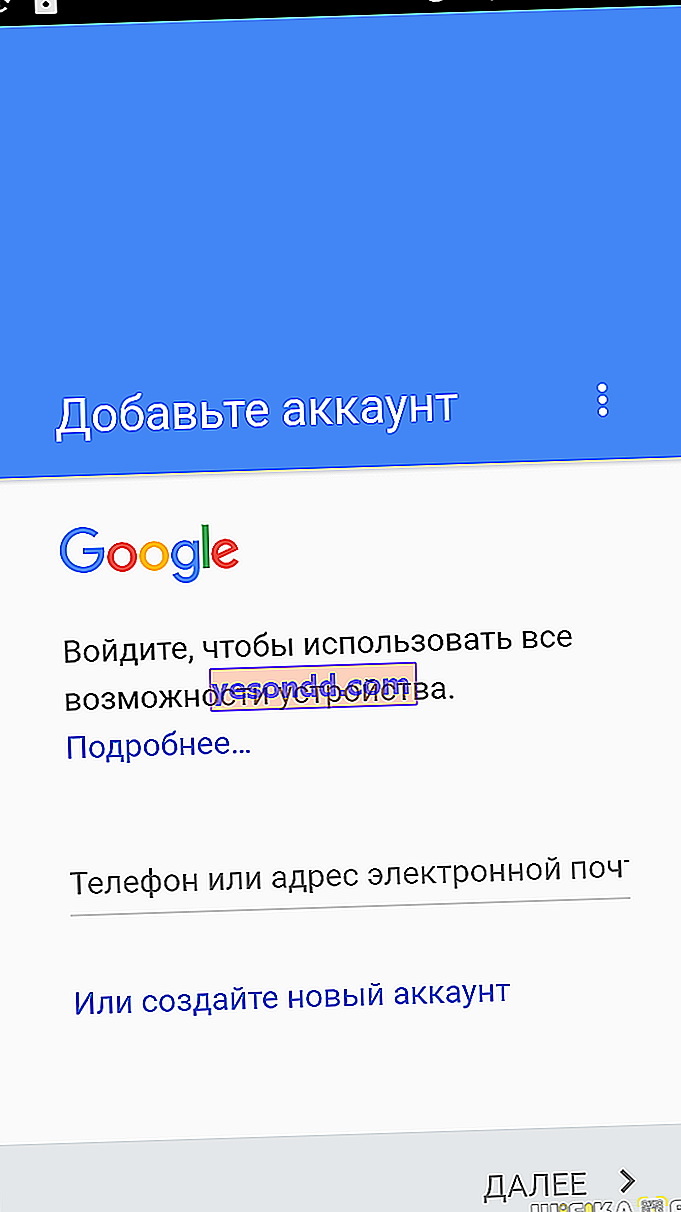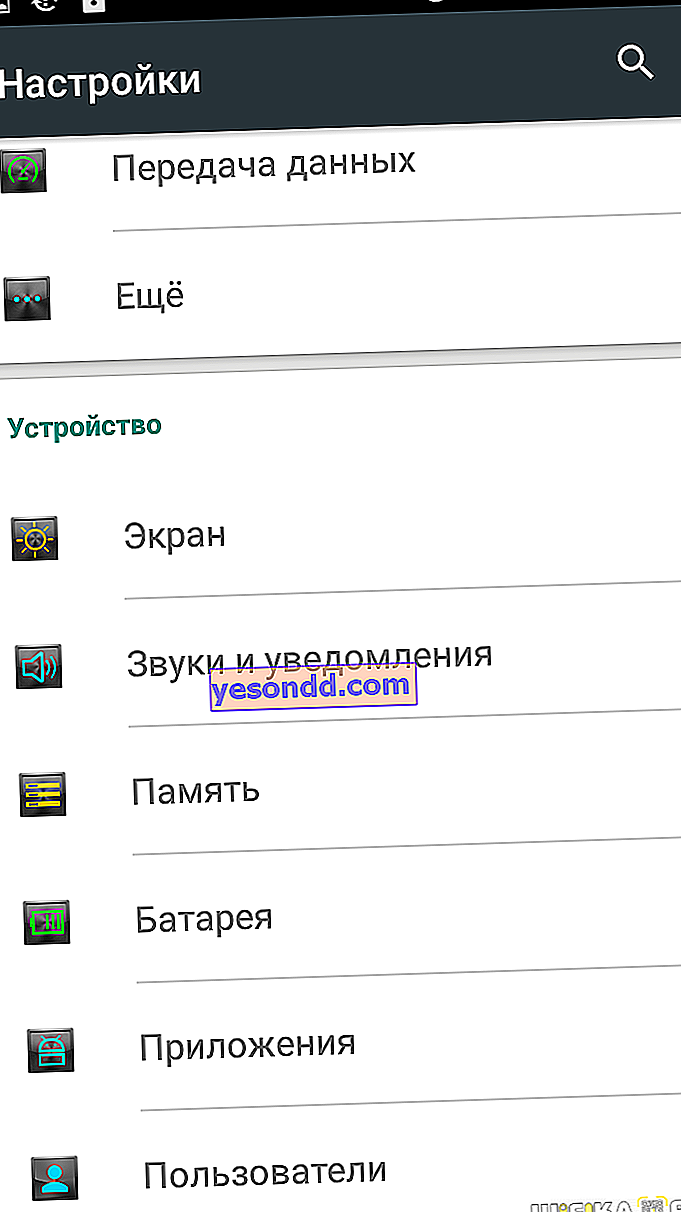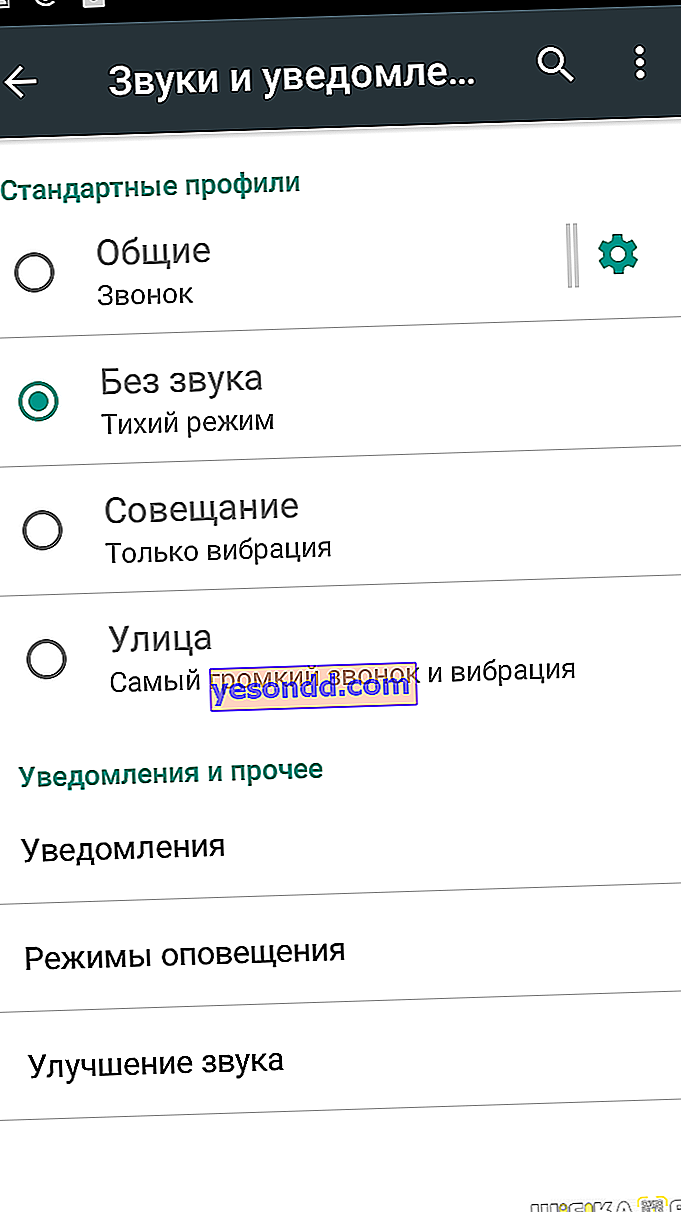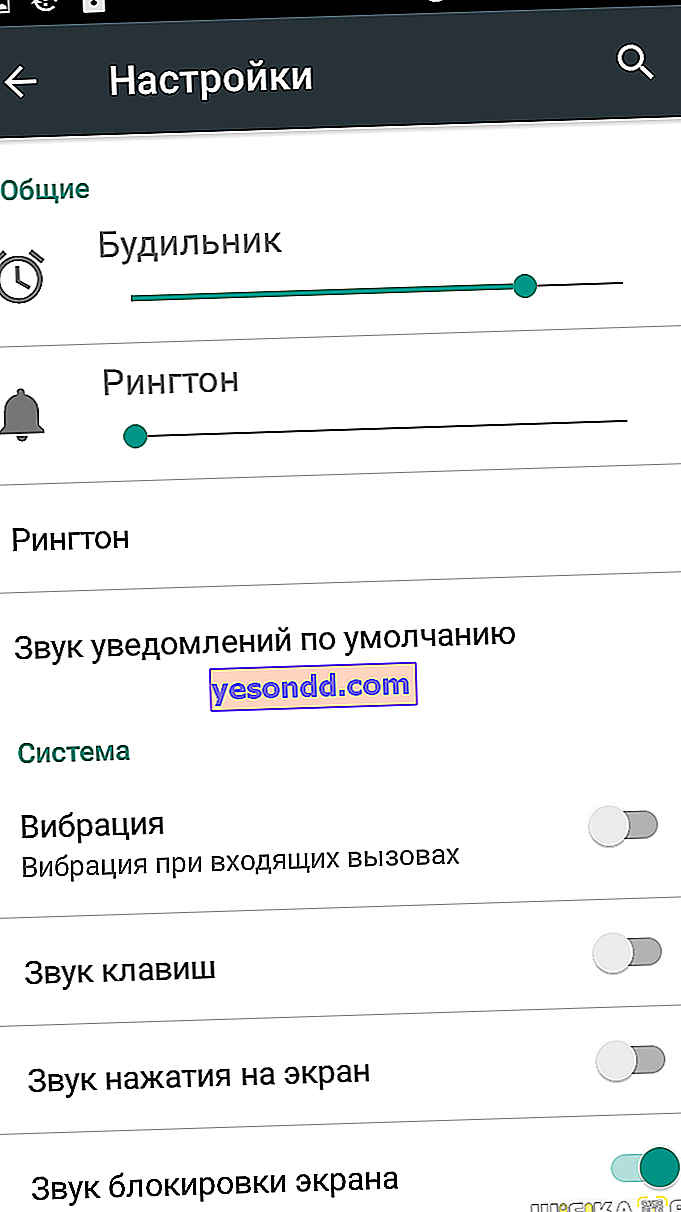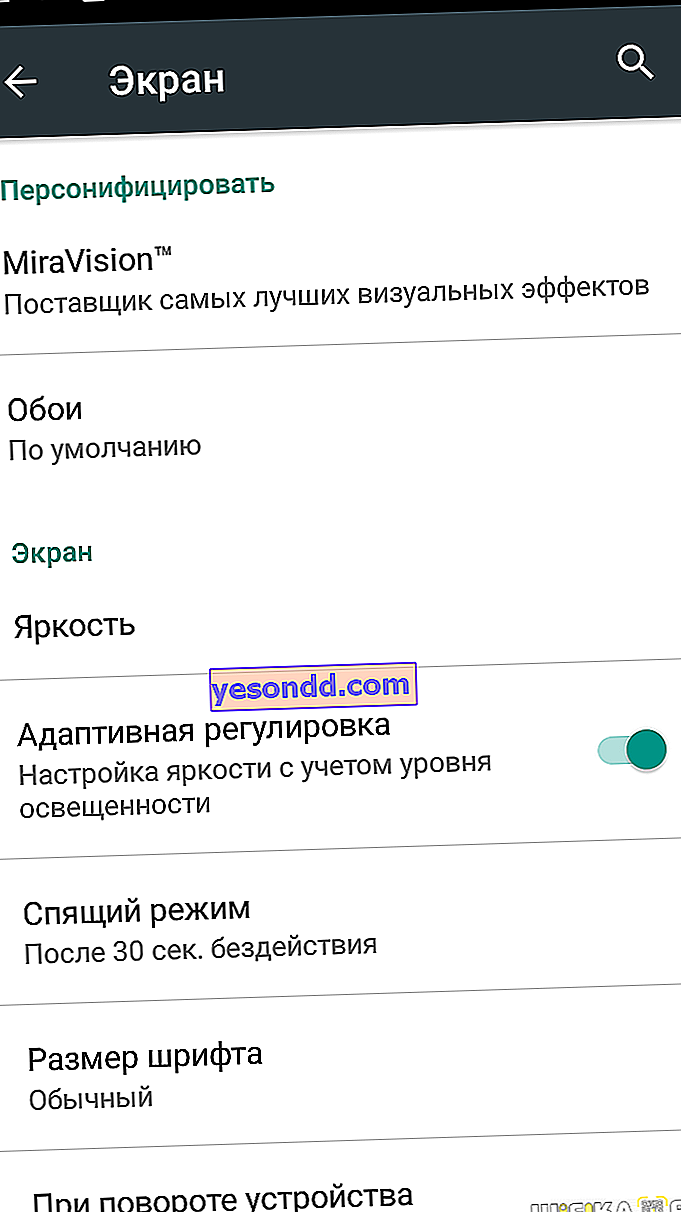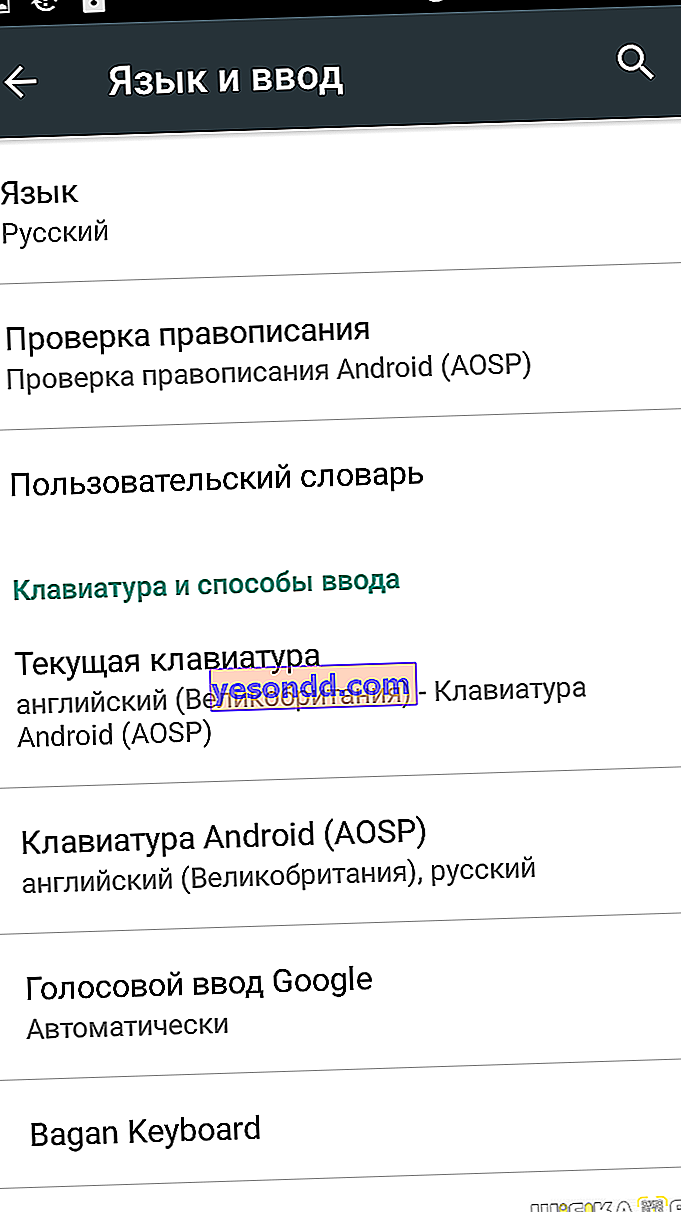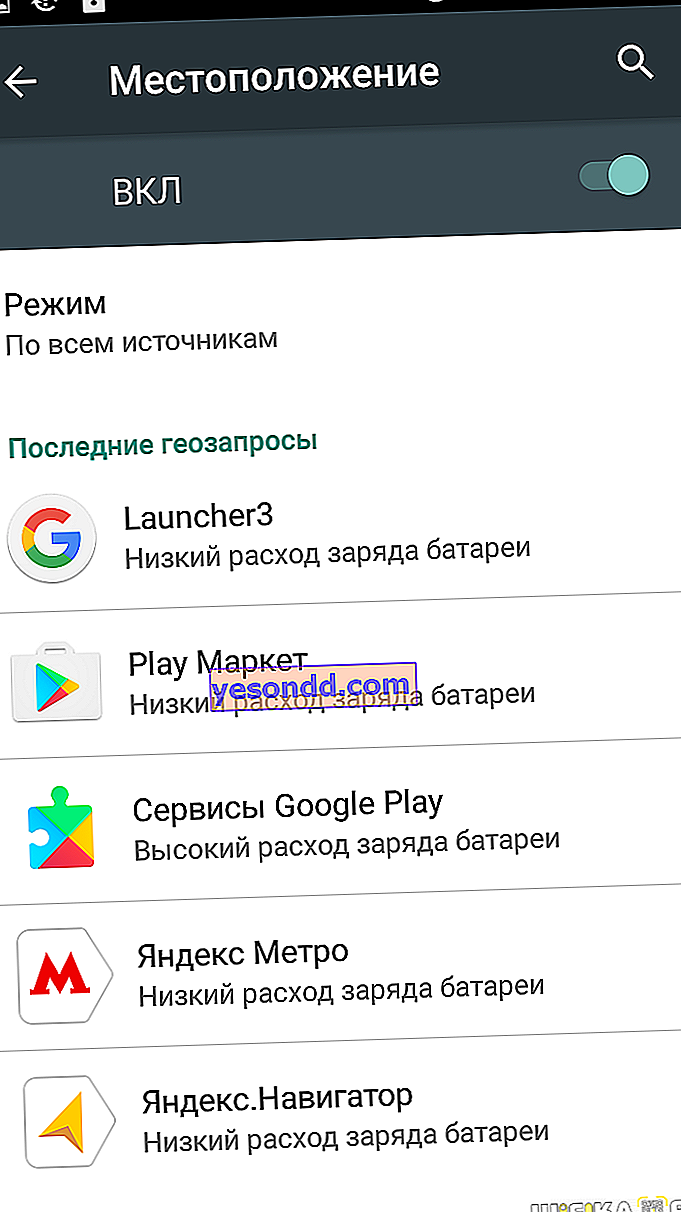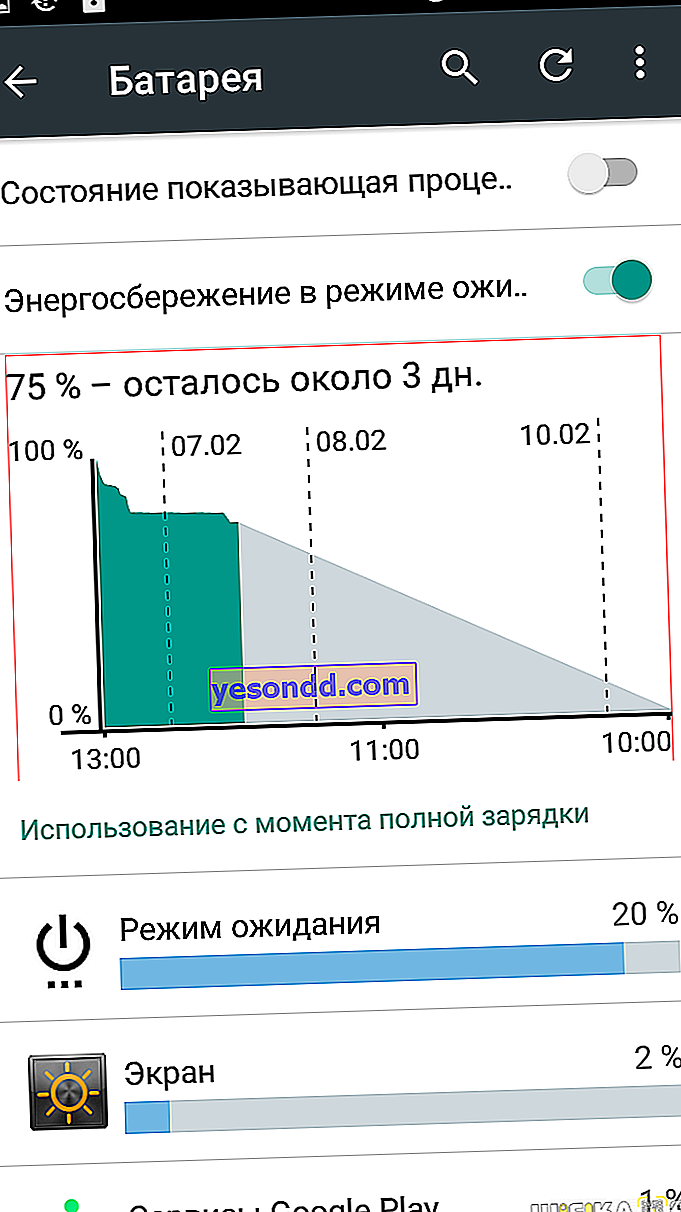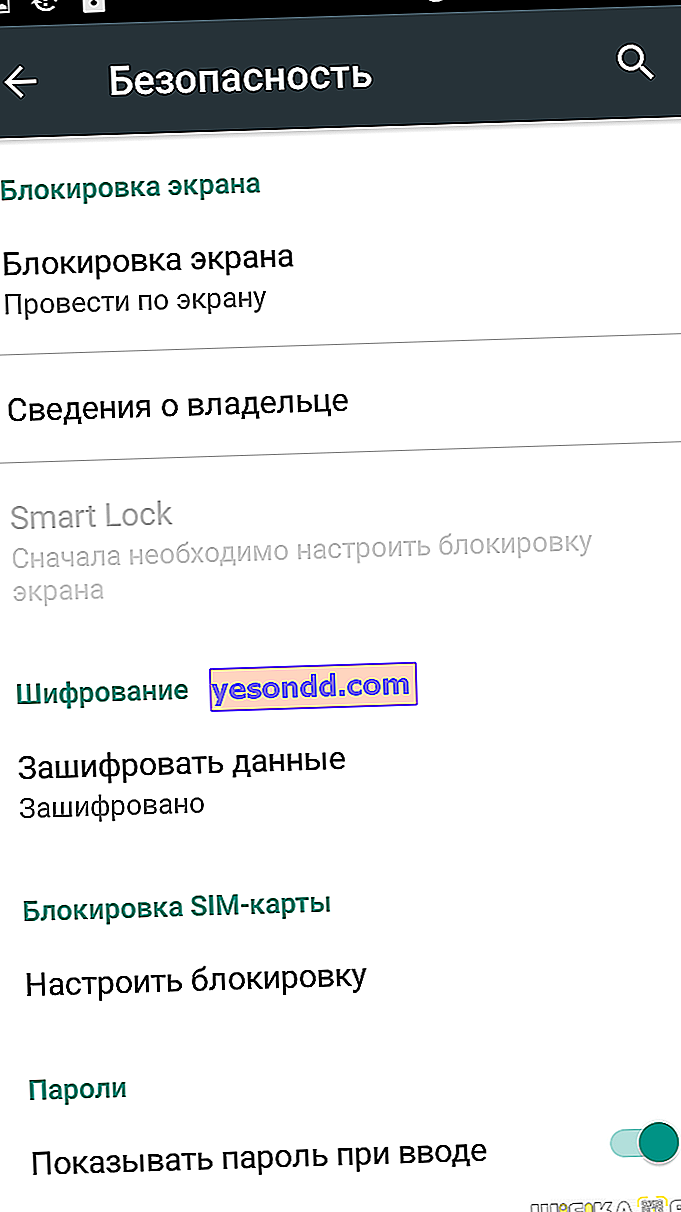Mengeluarkan telefon Android baru dari kotak, pengguna berpengalaman seperti saya akan menghabiskan 30-40 minit untuk persediaan awal. Apabila ada pengalaman, bahkan perkara yang paling tidak dapat difahami nampak jelas. Tetapi seorang pemula dapat melihat tandatangan menu selama berjam-jam dan berfikir dengan seram: sama ada perlu untuk mengkonfigurasi sesuatu di sini atau membiarkannya kemudian. Saya akan cuba memperbaiki keadaan dan memberitahu anda tentang cara menyediakan telefon Android dari awal.
Telefon pintar baru atau tetapan semula kilang memenuhi menu konfigurasi awal. Ini berbeza dalam versi Android yang berbeza, dan sering diubah oleh pengeluar, tetapi tahap utama penyediaan telefon adalah sama:
- pilihan bahasa,
- Sambungan Wi-Fi,
- perjanjian pengguna
- dan permintaan sistem

Di sini anda boleh tersekat lama, membaca dan memahami, tetapi tidak berbaloi. Pergi ke perakaunan dengan lebih cepat, pastikan anda menyambung ke rangkaian, kerana anda tidak dapat menyiapkan telefon pintar anda tanpa Internet. Atas sebab ini, prosedur paling baik dilakukan di rumah atau di mana terdapat sambungan pantas.
Bagaimana cara menyiapkan telefon Android dengan cepat?
parameter utama
- Akaun adalah inti maklumat telefon pintar, dan tidak masalah jika anda menggunakan ID Google, perkhidmatan Xiaomi atau Samsung, mereka mempunyai tugas yang sama - untuk menyimpan maklumat kritikal di awan, sekurang-kurangnya kenalan, tetapi sejarah dapat disimpan dalam sandaran panggilan, mesej SMS, rakaman suara dan tetapan peribadi.
Mereka dapat diakses dari komputer jika terjadi sesuatu pada perangkat, dan data ini digunakan untuk mengatur perangkat baru dengan cepat. Oleh itu, jangan tergesa-gesa untuk mengklik "Langkau".
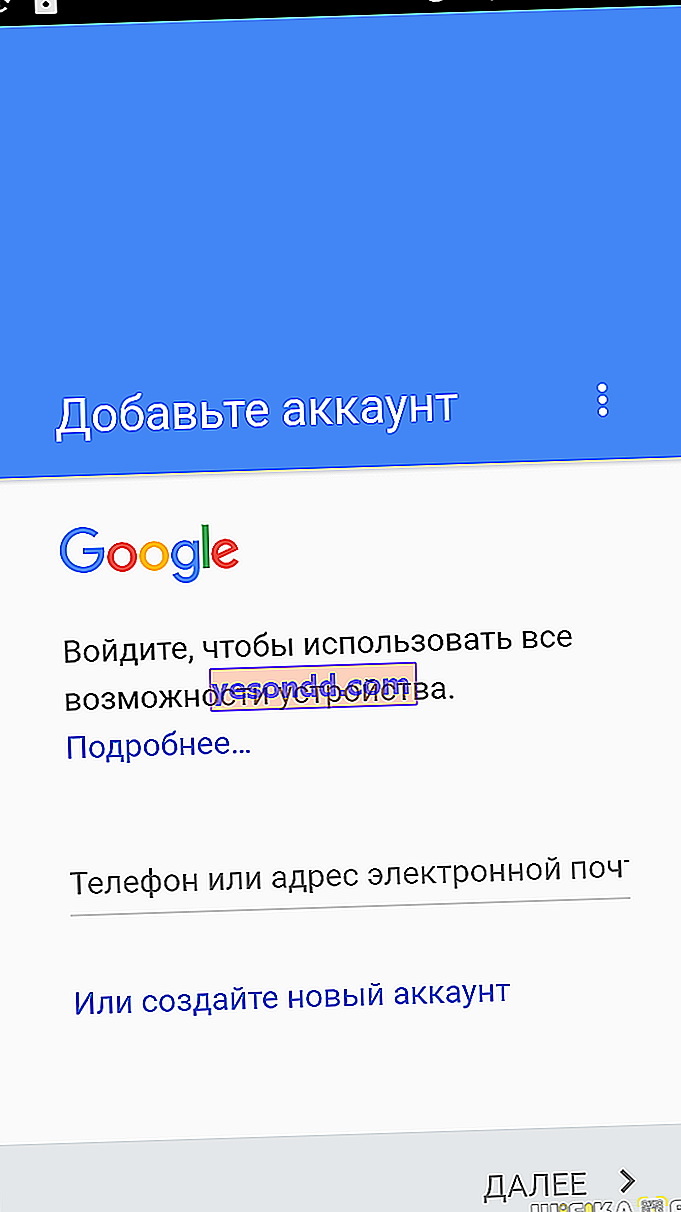
- Android 5 dan yang lebih tinggi membolehkan anda segera memasang program yang anda gunakan pada peranti lain dengan sistem ini. Ini bukan pemulihan sepenuhnya dari sandaran, apabila pada masa yang sama tetapan pengguna dikembalikan, tetapi hanya pemasangan dari senarai, tetapi juga mudah. Dalam kes ini, anda tidak boleh memasang semuanya, tetapi hanya yang diperlukan.
Baik. Kami berada di layar utama, perisian secara beransur-ansur ditarik dari gedung Google Play, dan yang mana yang tidak ditarik harus diantri untuk pemasangan. Selama ini, peranti akan menjadi perlahan, tetapi jangan risau - ini adalah perkara biasa untuk Android.
- Kami membuka tetapan sistem telefon. Saya selalu bermula dengan tetapan suara dan pemberitahuan.
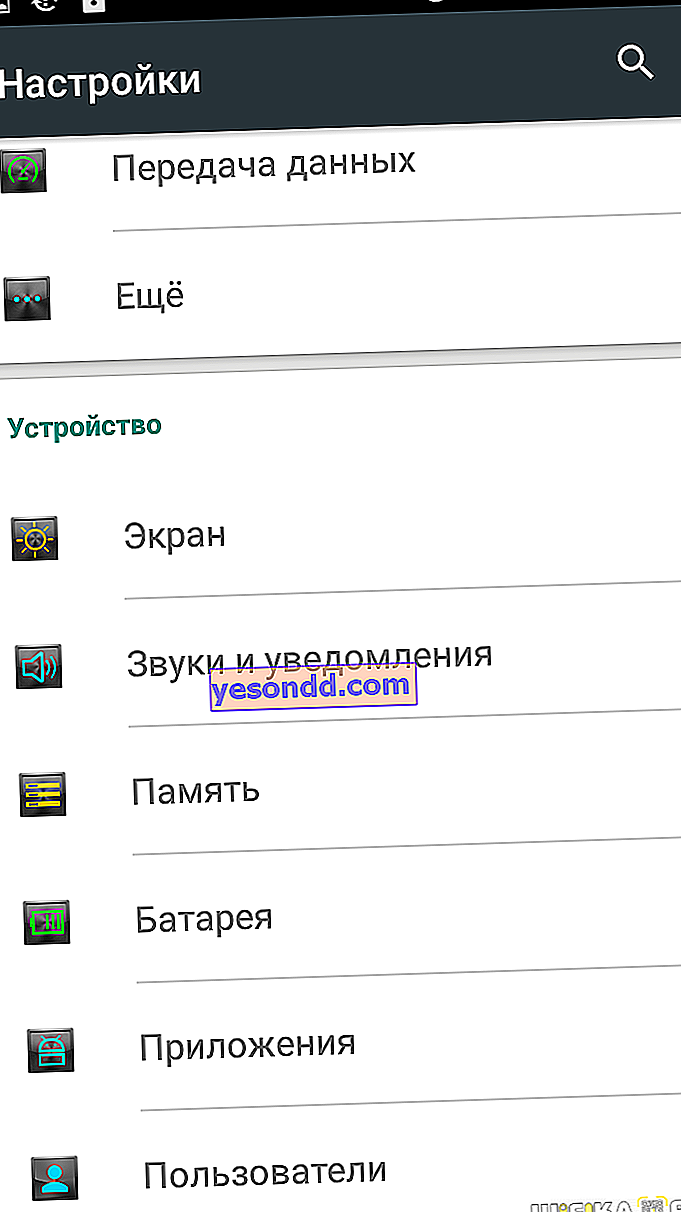
- Saya tidak akan memberitahu anda mengenai pilihan nada dering, anda akan memikirkannya sendiri. Yang mesti dilakukan ialah menghidupkan getaran semasa panggilan. Saya tidak tahu mengapa, tetapi ia sering dilumpuhkan secara lalai. Sekiranya ada, sediakan profil panggilan: di rumah, di luar rumah, dan di pejabat.
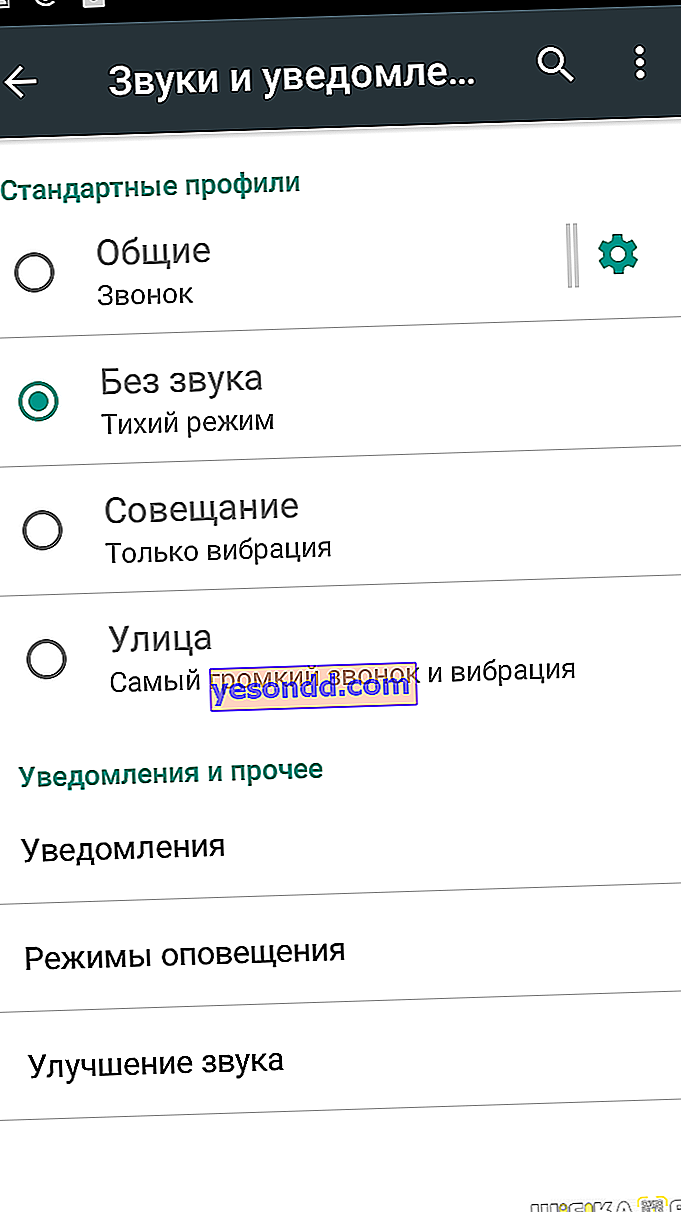
- Anda juga perlu menghabiskan beberapa minit pada mod Jangan Ganggu supaya pemberitahuan tidak mengganggu anda pada waktu malam. Dan jika anda bimbang rakan sekerja melihat kad pemberitahuan maklumat peribadi di skrin kunci, matikan.
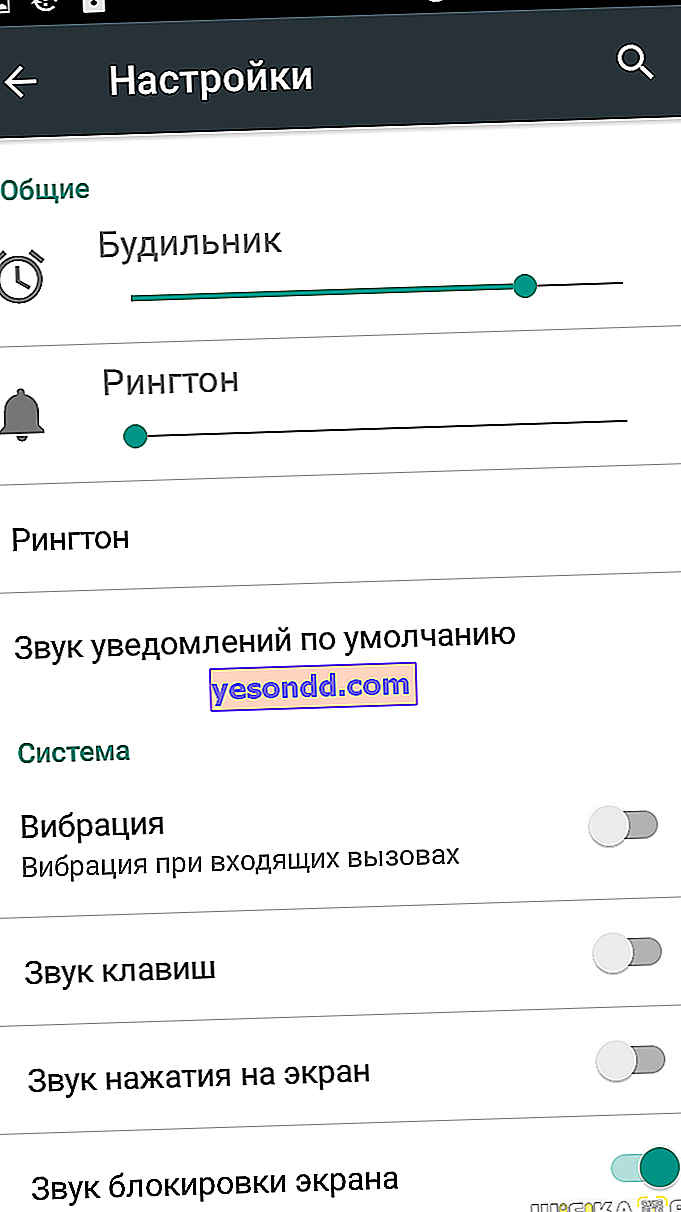
- Pilihan skrin berbeza di seluruh binaan Android. Sebagai contoh, Samsung membolehkan anda menyesuaikan warna paparan dalam AMOLED, menjadikannya sangat tepu, atau, sebaliknya, tenang.
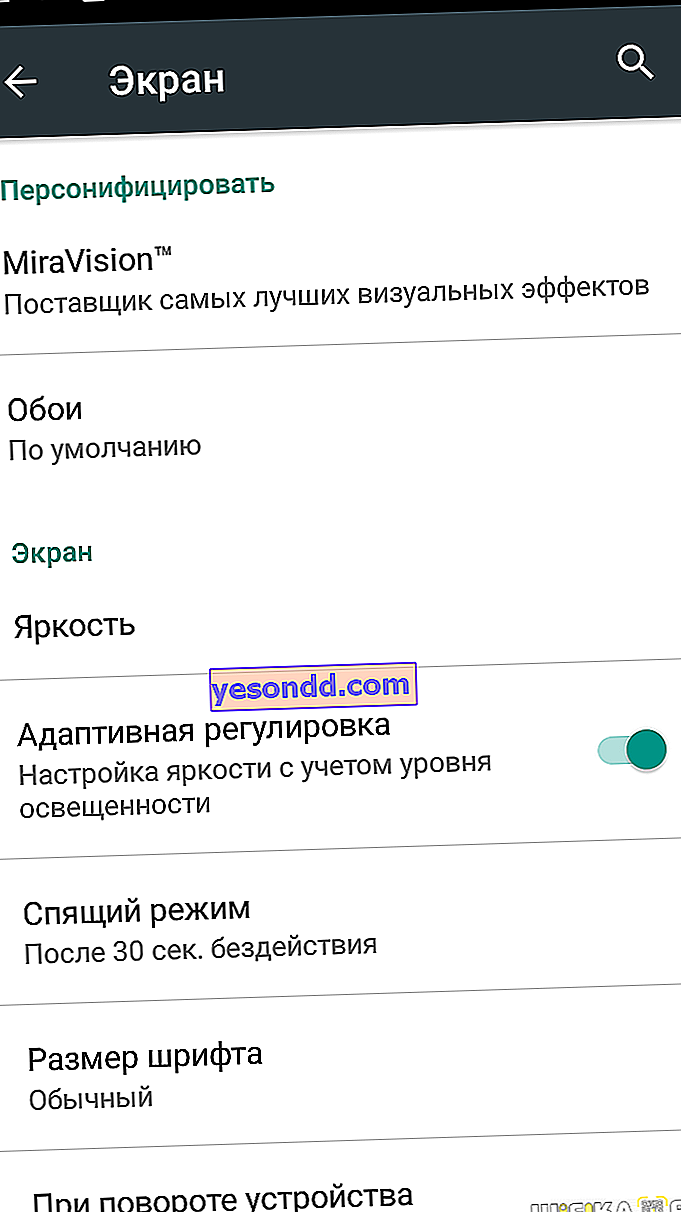
Beberapa model China mempunyai profil Microvision - pembetulan warna yang terperinci. Tetapi yang sebenarnya ada di telefon pintar anda ialah tahap kecerahan dan penyesuaian automatiknya. Anda mesti menghidupkannya, dan juga masa untuk mematikan paparan, tetapkan satu atau dua minit.
- Seterusnya dalam senarai saya adalah menu Bahasa & Input. Di sini anda perlu memilih papan kekunci. Tetapkan juga bahasa input, pembetulan automatik, bunyi dan getaran penekanan butang, dan kemudian aktifkan panggilan suara yang sangat mudah dari Google yang mengenali bahasa Rusia dengan sempurna.
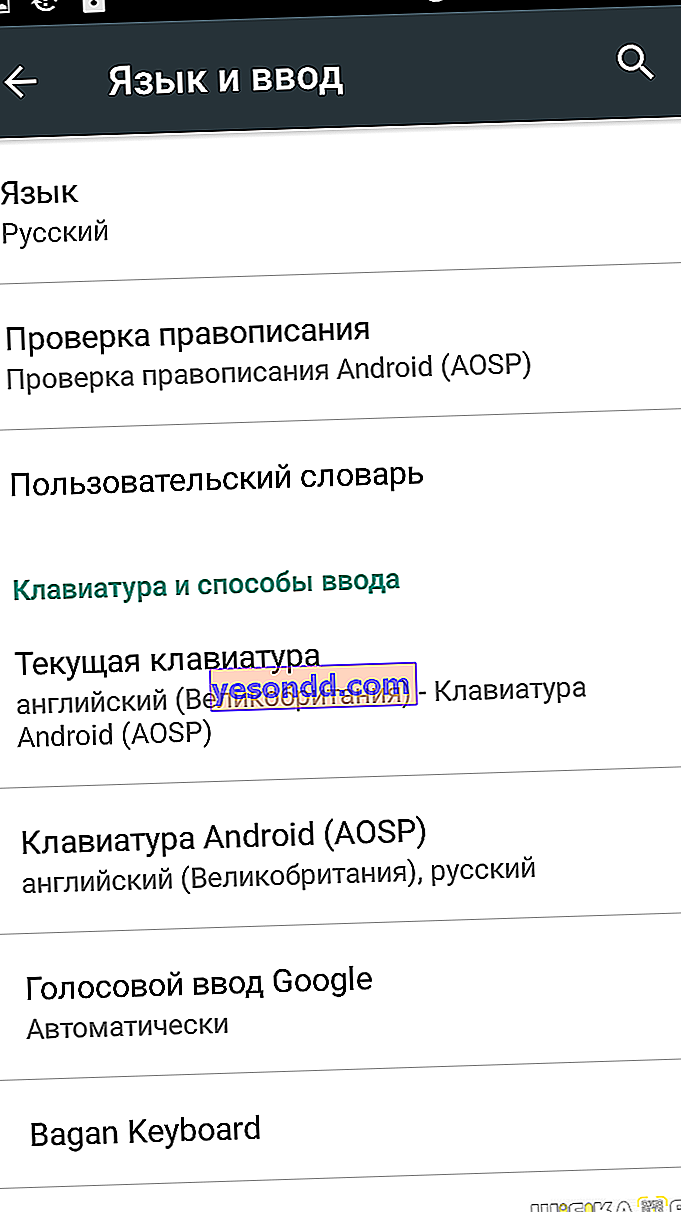
- Lihat menu "Privasi" dan hidupkan mod kedudukan penuh untuk GPS, Wi-Fi dan rangkaian selular. Ia menghabiskan banyak bateri ketika aktif, tetapi ketika menavigasi, ketepatannya akan jauh lebih tinggi.
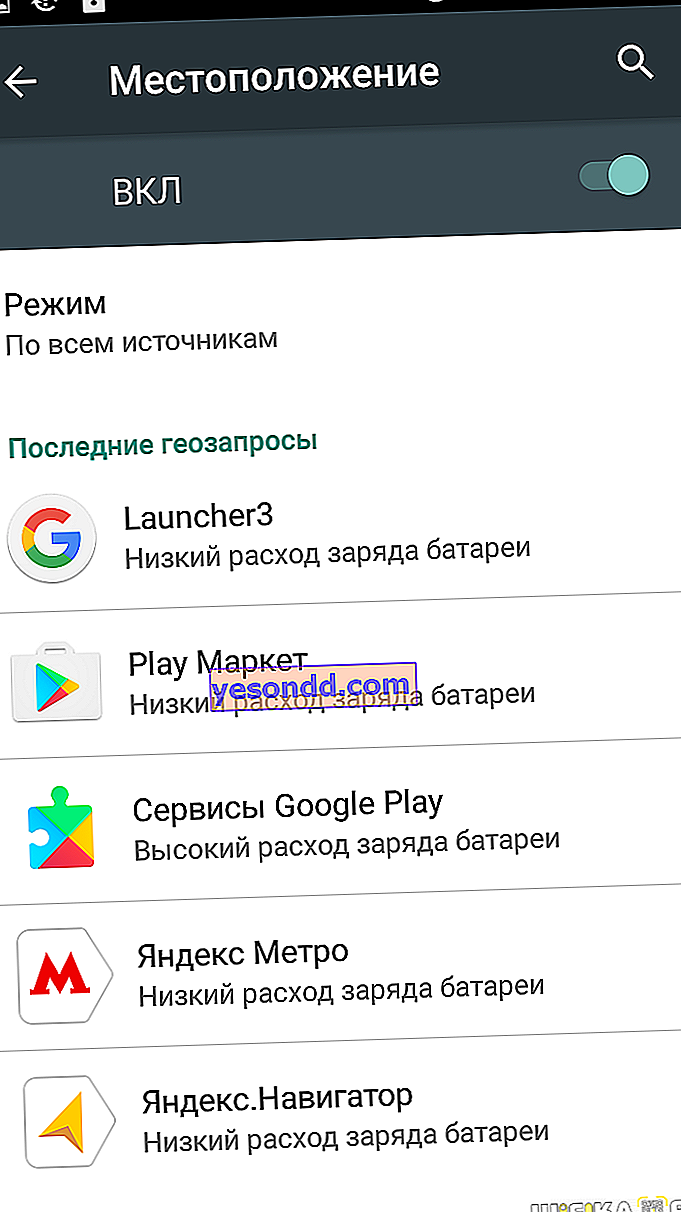
- "Bateri". Sekiranya anda bernasib baik, pengeluar telah menyediakan untuk membuat profil penjimatan tenaga. Oleh itu, anda harus menetapkan pratetap ekonomik untuk situasi ketika anda perlu mengeluarkan sepenuhnya bateri telefon pintar anda. Tidak ada salahnya menyalakan paparan peratusan pengecasan bateri, jika sistem mempunyai item ini.
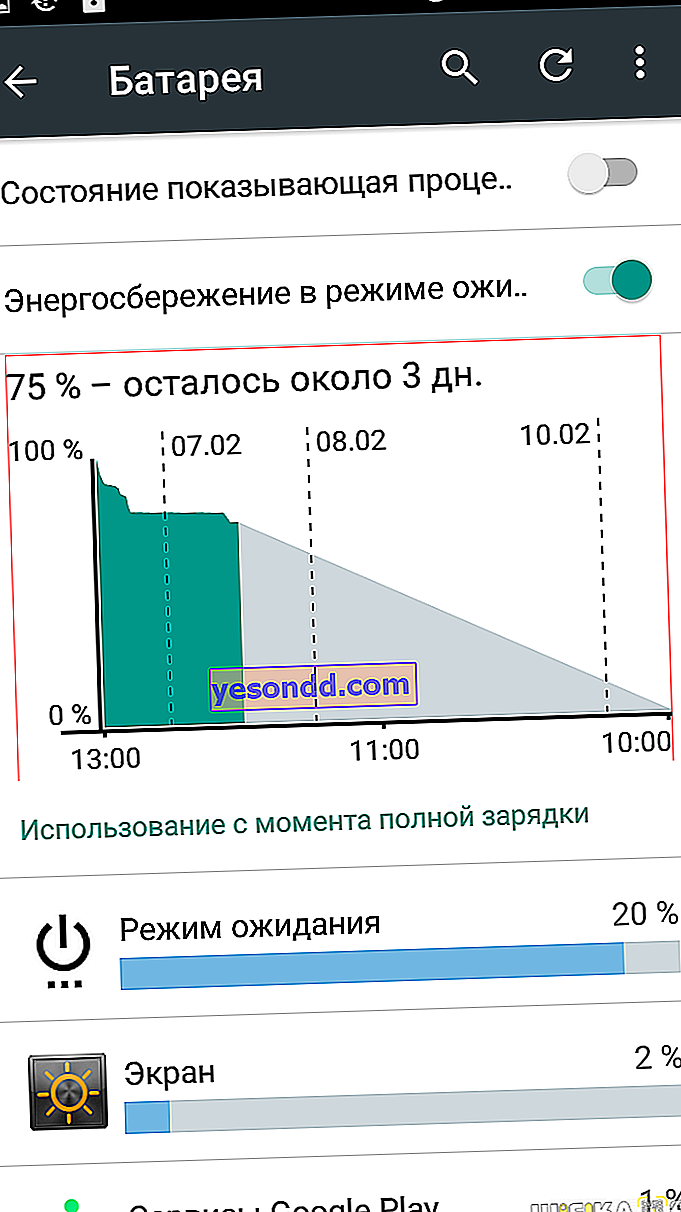
- Menu "Keselamatan" menarik dalam beberapa tetapan sekaligus. Di sini sistem dibenarkan memasang program dari sumber yang tidak diketahui, dan ini semua adalah APK kesayangan kita. Dan saya tidak bercakap mengenai permainan cetak rompak, tetapi mengenai perisian hebat yang tidak terdapat di kedai Google.
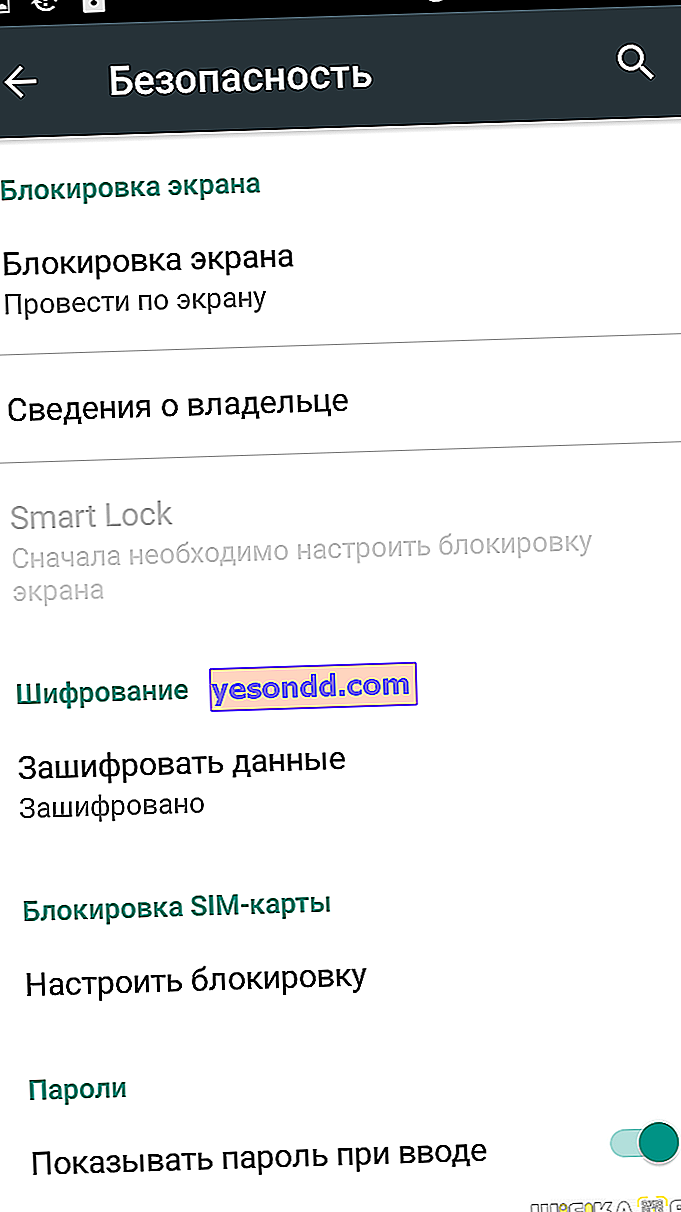
- Sekiranya telefon anda mempunyai pembaca cap jari, bahagian ini menambah jari baru ke memori. Peretasan nyawa dari yang berpengalaman: jika jari dikenali dengan kesalahan, tambahkan dua kali atau tiga kali. Tanpa pengimbas, tetapkan PIN keselamatan, kata laluan atau corak. Insurans semula seperti itu tidak akan berlebihan.
- Android juga mempunyai sistem sandaran data pengguna. Sekali lagi, semuanya bergantung pada binaan Android. Sebilangan pengeluar membolehkan anda menyimpan hampir keseluruhan salinan peranti, yang lain terhad pada beberapa aplikasi sistem. Android Marshmallow juga menyandarkan data dari program pihak ketiga, bagaimanapun, hanya jika pembangun memberikan peluang ini.
Tetapan Android tambahan
Pada ketika ini, perisian utama semestinya sudah dimuat turun. Sudah tiba masanya untuk melihat menu "Akaun". Senarai pendek awal dari ID Google dan akaun pengeluar telefon pintar dilengkapi dengan akaun aplikasi, utusan segera, pengirim surat dan perkhidmatan. Anda dapat memasukkan log masuk dan kata laluan dengan cepat, dan pada masa yang sama menentukan data untuk penyegerakan, misalnya, melarang Skype dan Facebook mengakses kenalan, atau menyambungkan Dropbox, di mana anda boleh memuat naik semua foto dari telefon pintar anda secara automatik.
Semasa kita membahas perkhidmatan, pastikan anda menggunakan Pembantu Google. Pilih bahasa anda, muat turun pek bahasa luar talian dan aktifkan pengecaman frasa Ok Google. Untuk apa? Sebagai contoh, sangat mudah untuk mengatur pemasa dengan suara semasa memasak dan merancang jalan pulang dalam peta. Secara jujur, ini adalah ciri yang sangat berguna.
Tahap terakhir penyediaan telefon baru adalah perisian dan pemperibadian. Di sini semuanya sudah tersendiri. Pertama, tentukan pelancar. Yang lalai mungkin tidak kelihatan seperti yang anda suka, atau mungkin terlalu perlahan. Dalam kes ini, anda harus meletakkan Permulaan Google percuma yang mudah atau penyelesaian lain dengan penilaian tinggi di kedai. Kemudian susun jalan pintas dan widget yang diperlukan dengan mudah, pilih kertas dinding dan sesuaikan parameter setiap program.

Walaupun hanya beberapa lusin, maka ia akan memakan banyak masa, saya tidak akan membincangkan seratus aplikasi. Nasihat saya kepada anda: atasi aplikasi yang paling penting, dan selebihnya jika diperlukan. Kini anda tahu cara mengatur telefon anda dengan betul selepas membeli - nikmatilah!